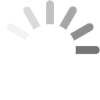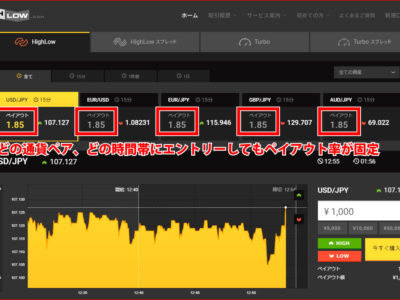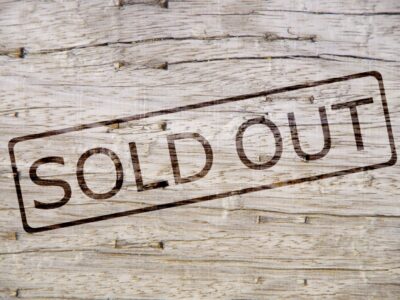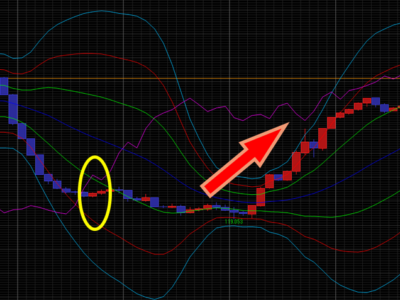- バイナリーオプション
- GMOクリック証券のバイナリーオプションのデモ口座で本番と同等の取引を体験する方法
当サイトには広告・プロモーションが含まれています。
当サイトでは、複数企業と提携し情報を提供する広告収益モデルで運営しています。 当サイトを経由しサービスや商品のお申込みが発生した場合、各企業から報酬を受け取る場合がございます。
GMOクリック証券のバイナリーオプションのデモ口座で本番と同等の取引を体験する方法
「GMOクリック証券の外為オプションでバイナリーオプション取引を始めたい!」
「けれどどんな風に取引できるのかが不安…」
といった人もいらっしゃるでしょう。
しかし安心して下さい。
GMOクリック証券の外為オプションはデモ取引を無料で試すことができます。
そこで今回はGMOクリック証券のバイナリーオプションデモ取引のチェックしたいポイント、注意点などを紹介していきます。
この記事を読めば、デモ取引を使ってGMOクリック証券のバイナリーオプションを無料で体験することができ、本取引をスムーズに行えるようになるので、ぜひ参考にしてください。
目次
GMOクリック証券・外為オプションのデモ取引の流れをチェック!
GMOクリック証券・外為オプションの公式サイトにアクセスすると、中央部分に「デモ取引開始」と大きなボタンが設置されているので、こちらをクリックします。
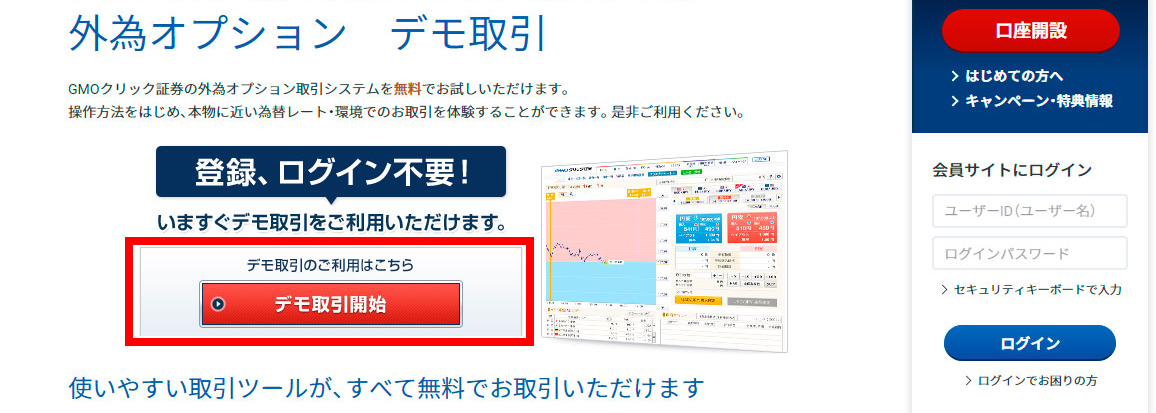
するとデモ画面に移動し、チュートリアルが始まります。
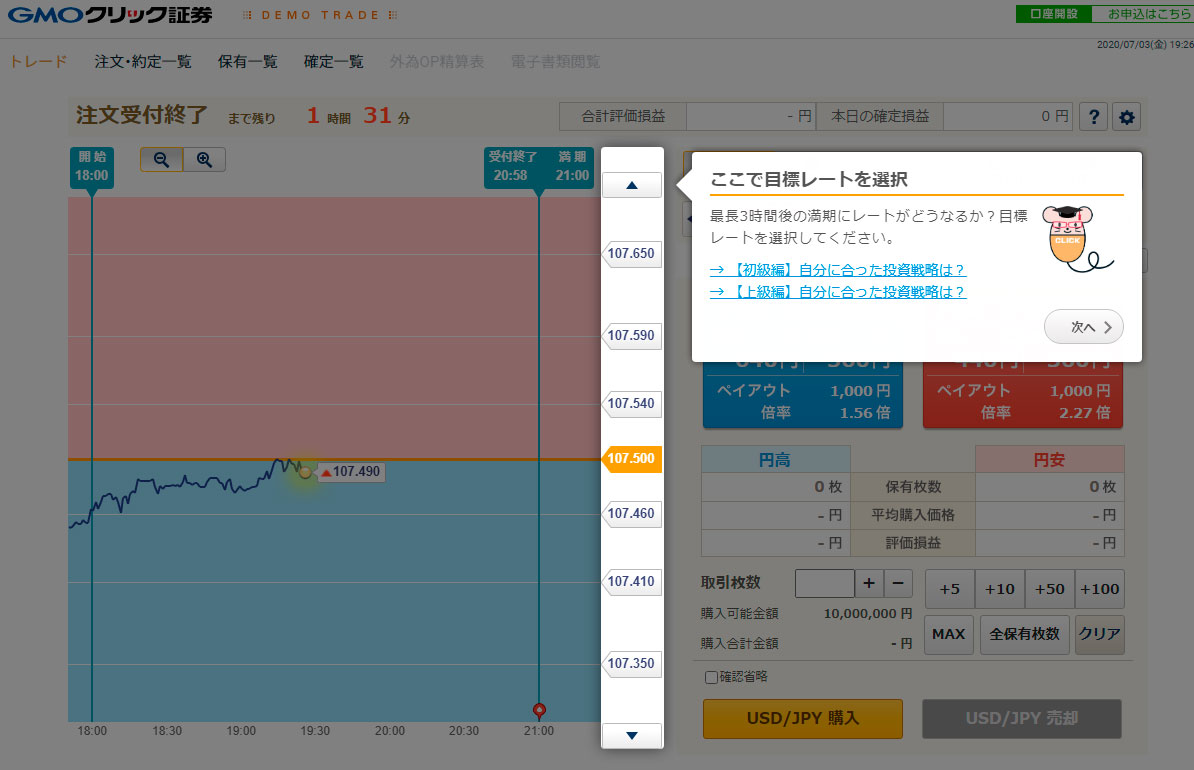
GMOクリック証券のバイナリーオプションは「ラダーオプション」のみ対応。
ラダーオプションは、判定時刻(取引開始から3時間後)のレートがどうなっているのか、を予測するルールです。
現在レートと目標レートが離れているほどペイアウト率が高くなり、利益を大きく伸ばせる仕組みになっているので…
- 現在レートを確認する
- 目標レートを選択する
- チケットを購入する
と3つのステップで進めていくのが基本となります。
「この値動きなら、判定時刻にこれくらいのレートまで到達するだろう」と予測して、目標レートを選択しましょう。
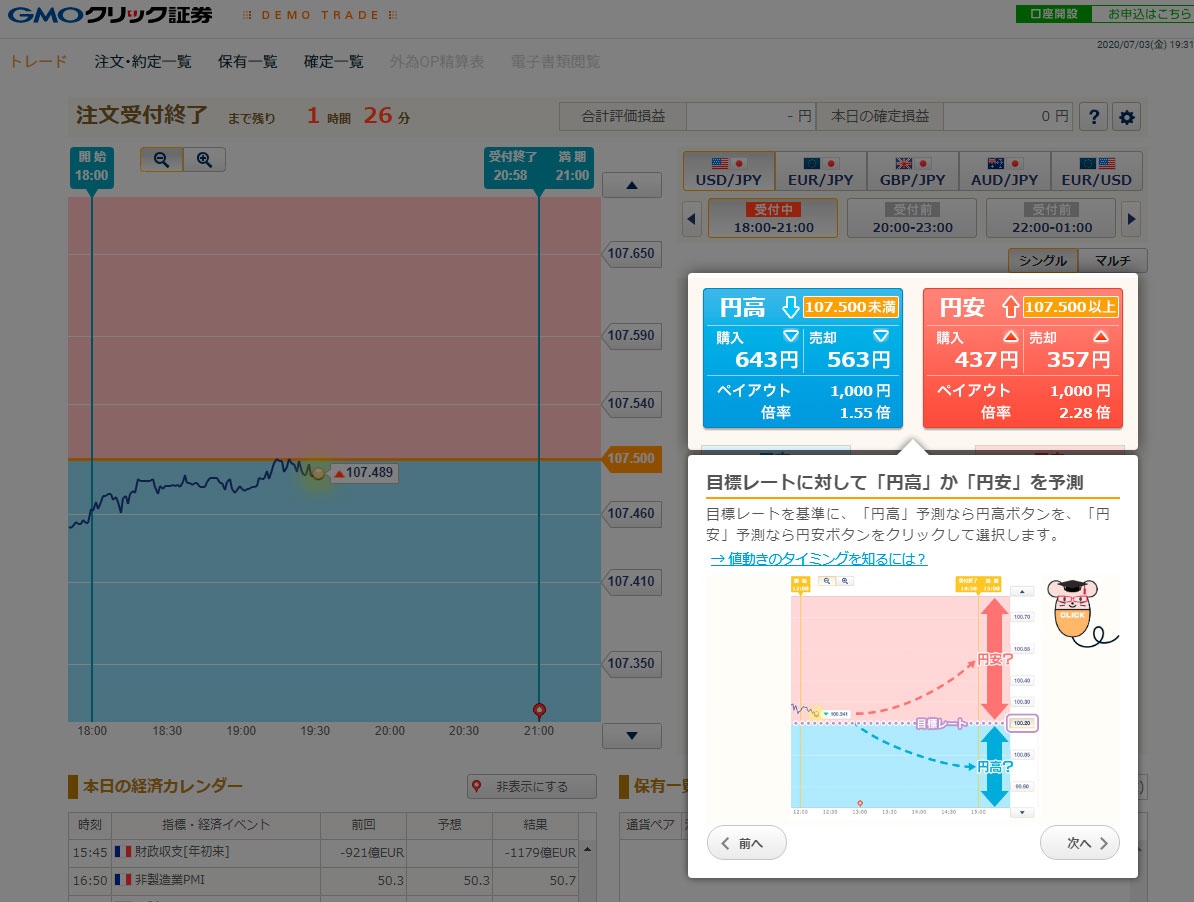
続いて目標レートに対して「円高(Low)」か「円安(High)」になるかを予測します。
先程選択した目標レートに応じて
- 購入額
- 売却額
- ペイアウト
- ペイアウト倍率
の4つが表示されるため、これらを参考にしてチケットを選択しましょう。
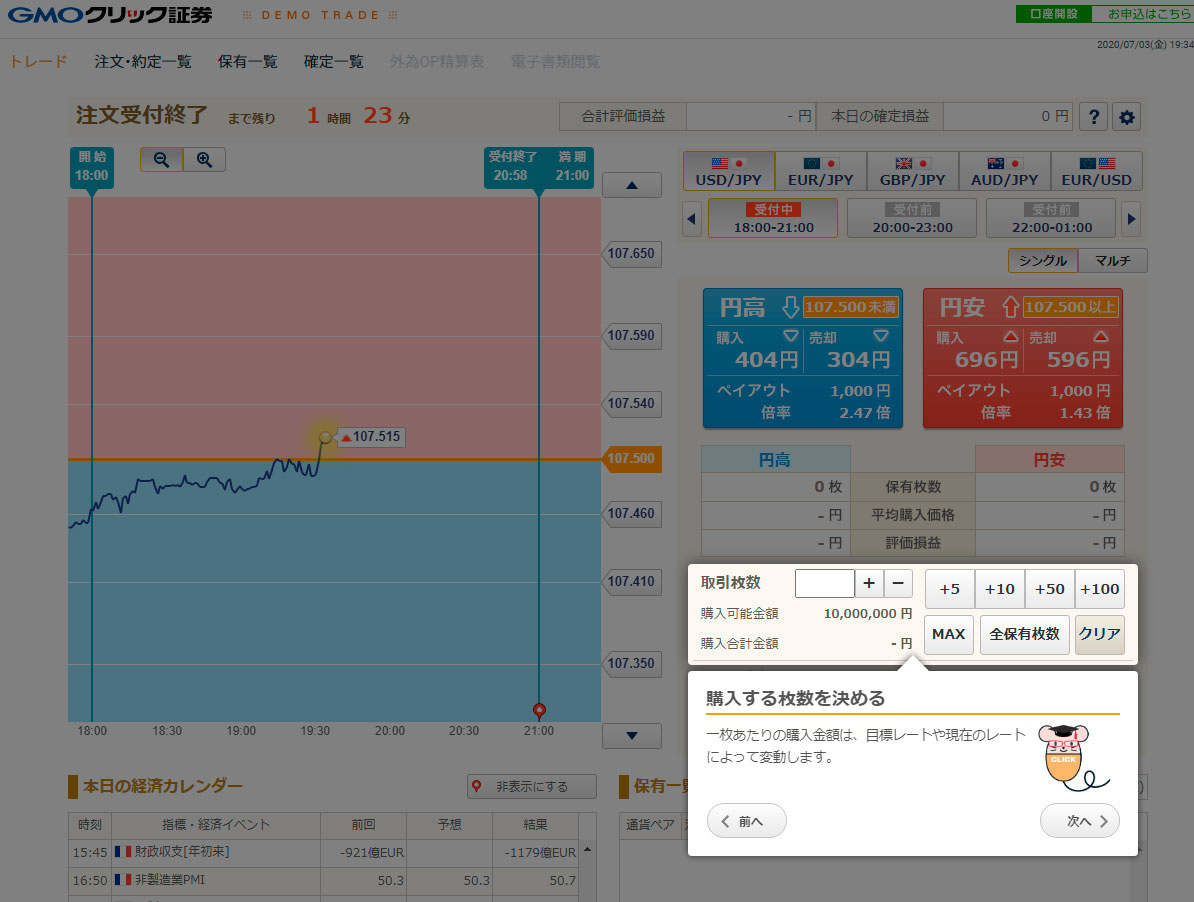
予測する方向が決まったら、次は購入するチケットの枚数を決めます。
GMOクリック証券のバイナリーオプションは1回の取引で最大200枚のチケットを購入可能。
ペイアウトは1,000円で固定なので、見事的中させられれば最大20万円のペイアウトを得られることになります。
最後に「購入」ボタンをクリックすればエントリー完了!
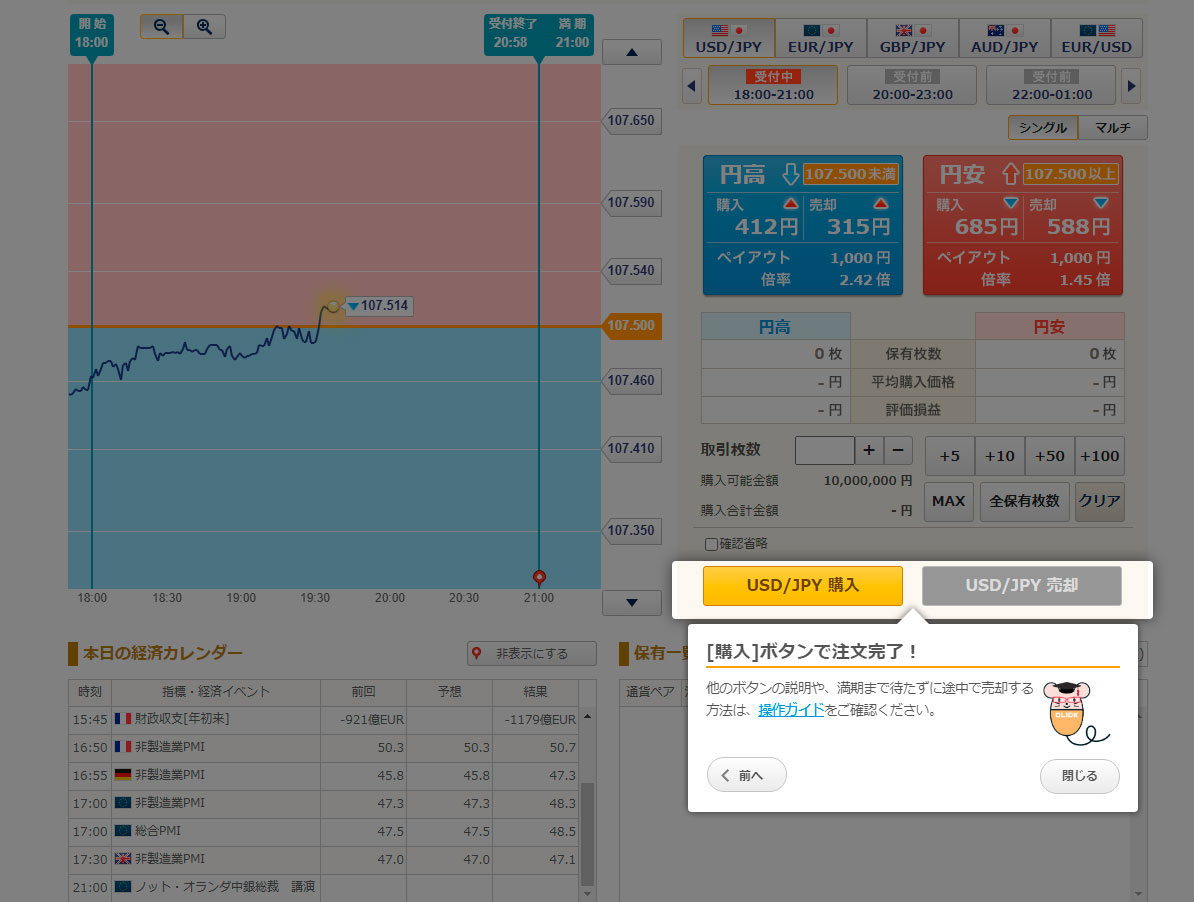
デモ取引だけでなく、本取引でも同じ流れで取引を進めていく形になります。
デモ取引で確認しておきたいGMOクリック証券・外為オプションのポイント
GMOクリック証券・外為オプションのデモにはバイナリーオプション取引をより快適に行うための様々な機能が搭載されています。
そこでここでは、ぜひ活用して欲しい次の注目ポイント4つを紹介。
- 注文受付時間の確認
- 通貨ペアの切り替え方法
- 経済カレンダー
- シングル、マルチの切り替え
それでは各機能の詳細をみていきましょう。
注文受付時間の確認の仕方
先述したように、GMOクリック証券・外為オプションは1回号3時間の取引時間となっています。
残り時間を確認するには、画面上部の「注文受付終了まで残り〇〇時間〇〇分〇〇秒」をチェックしましょう。
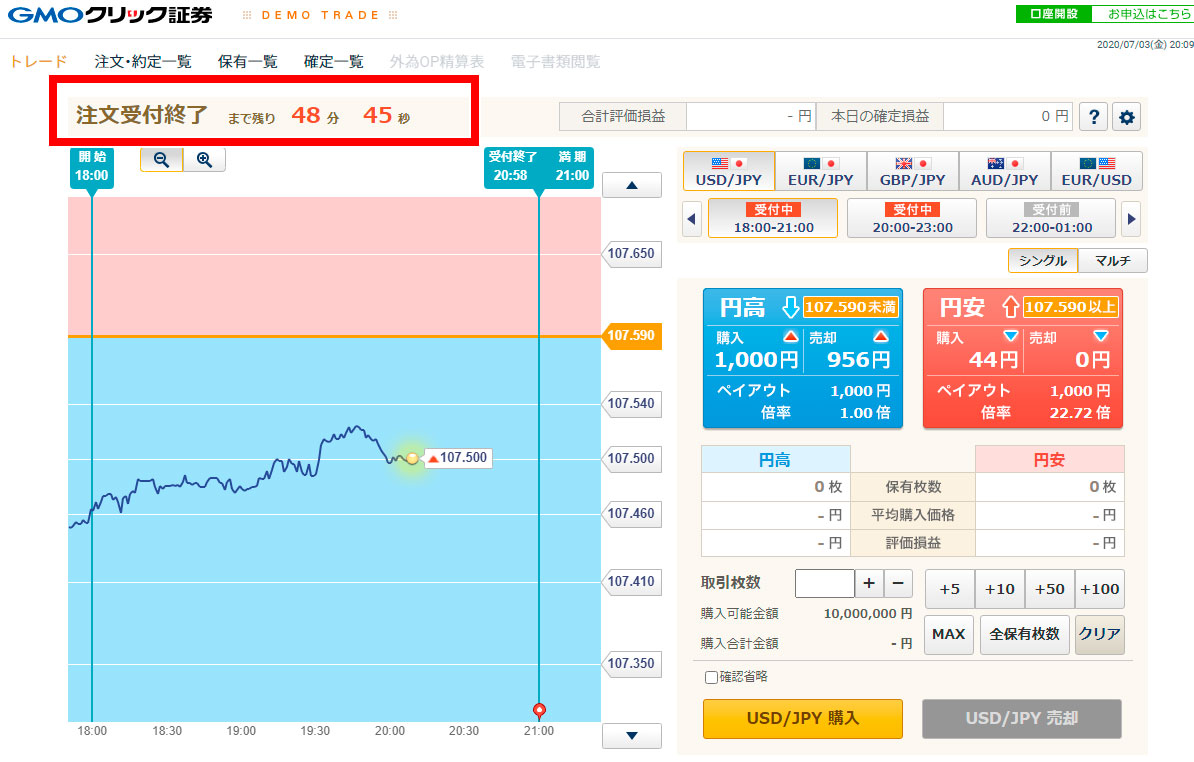
5つの通貨ペアから取引したいものを選ぶ
GMOクリック証券・外為オプションは全5種類の通貨ペアが用意されています。
- 米ドル円
- ユーロ円
- ポンド円
- 豪ドル円
- ユーロドル
これらの切り替えは画面左上の通貨ペアボタンを選択してください。
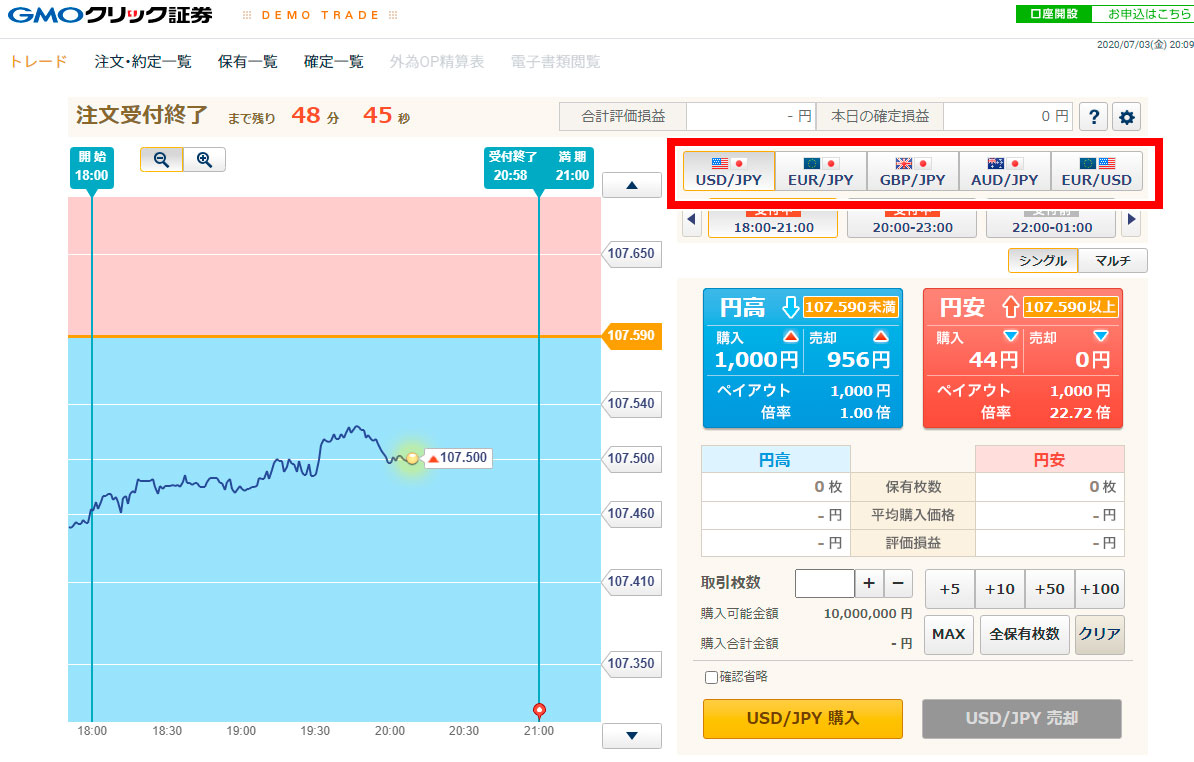
なおデフォルトは最も人気の高い米ドル円となっています。
まずは定番通貨ペア米ドル円から取引を始めてみてはいかがでしょうか。
経済カレンダーを取引画面でチェックできる
GMOクリック証券のバイナリーオプションで凄い機能なのが、取引画面で経済カレンダーを確認できることです。
画面下部にある「本日の経済カレンダー」を見れば、何時にどのような指標・経済イベントが開催されるのか、前回値・予測値・結果をひと目でチェックできます。
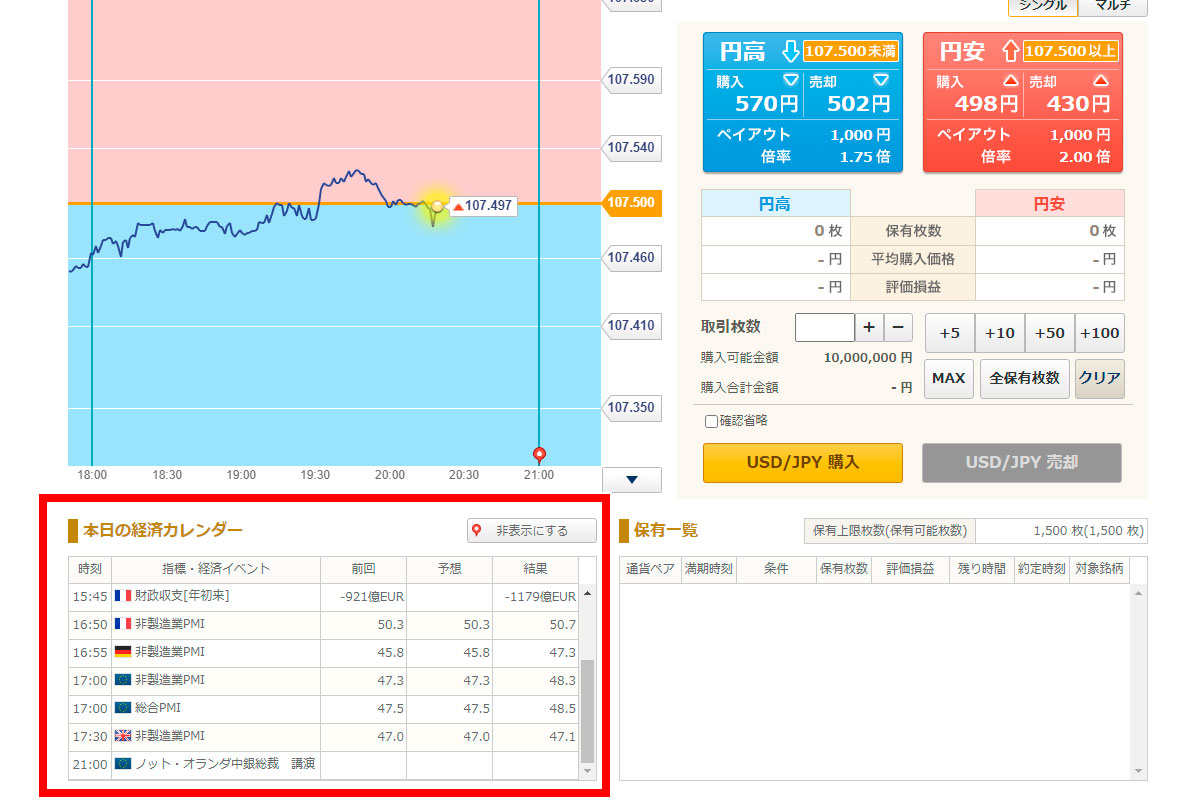
さらにチャートにあるマークをクリックすると、イベントをチャート上に表示させることも可能です。

デモ取引画面を開いたら、まずはチャート上に経済イベントマークが表示されていないかを確かめる習慣をつけましょう。
シングル・マルチを切り替えて取引をよりスムーズに
購入画面をシングル・マルチに切り替える機能が搭載されています。
画面右側にある「シングル」「マルチ」というタブボタンをクリックするだけで切り替え可能です。
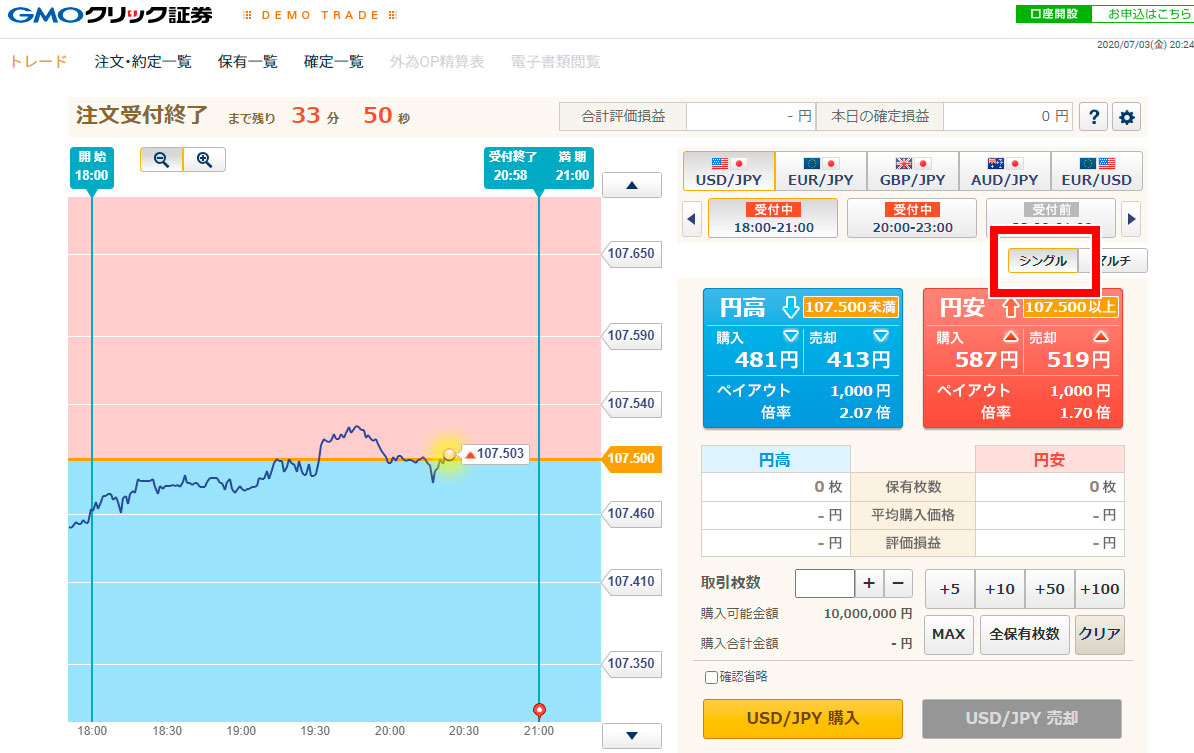
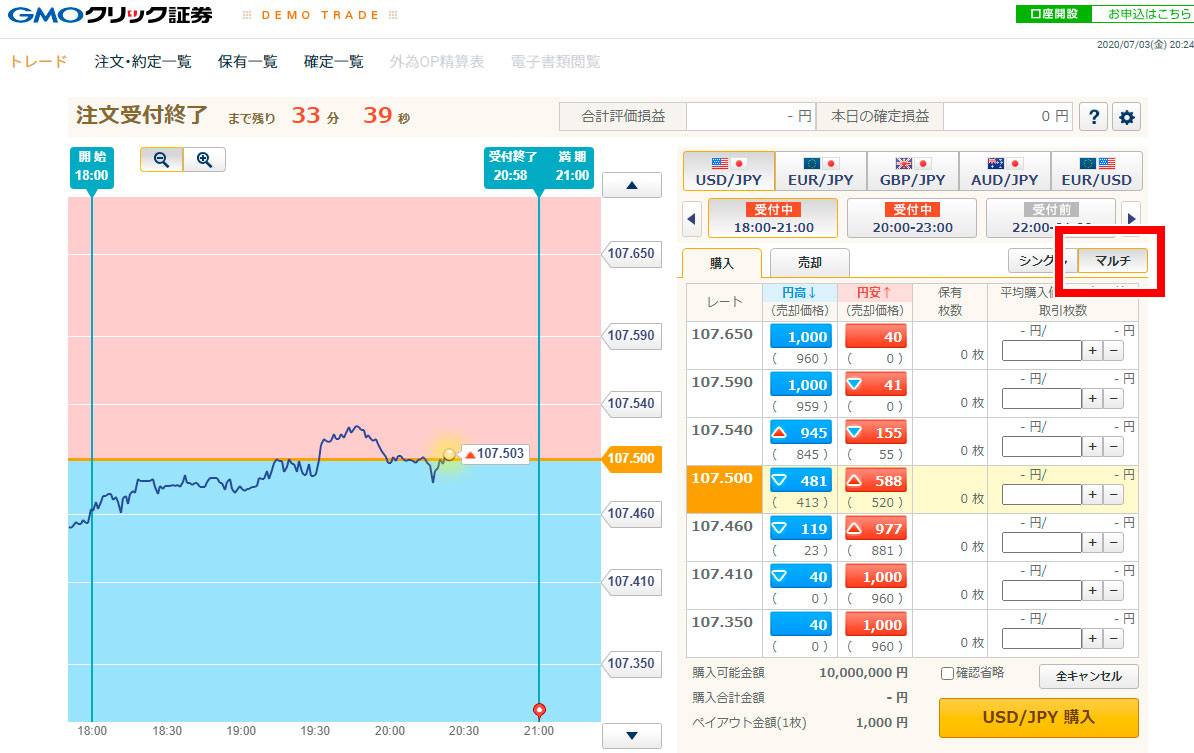
それぞれの特徴をまとめると…
シングル:現在選択中の目標レートだけを集中的に購入
マルチ:購入できるチケットをレート・円安・円高全て選択購入
となります。
マルチを使えば、一度に複数のチケットを同時購入できるため、トレードチャンスを逃したくないときに良いですね。
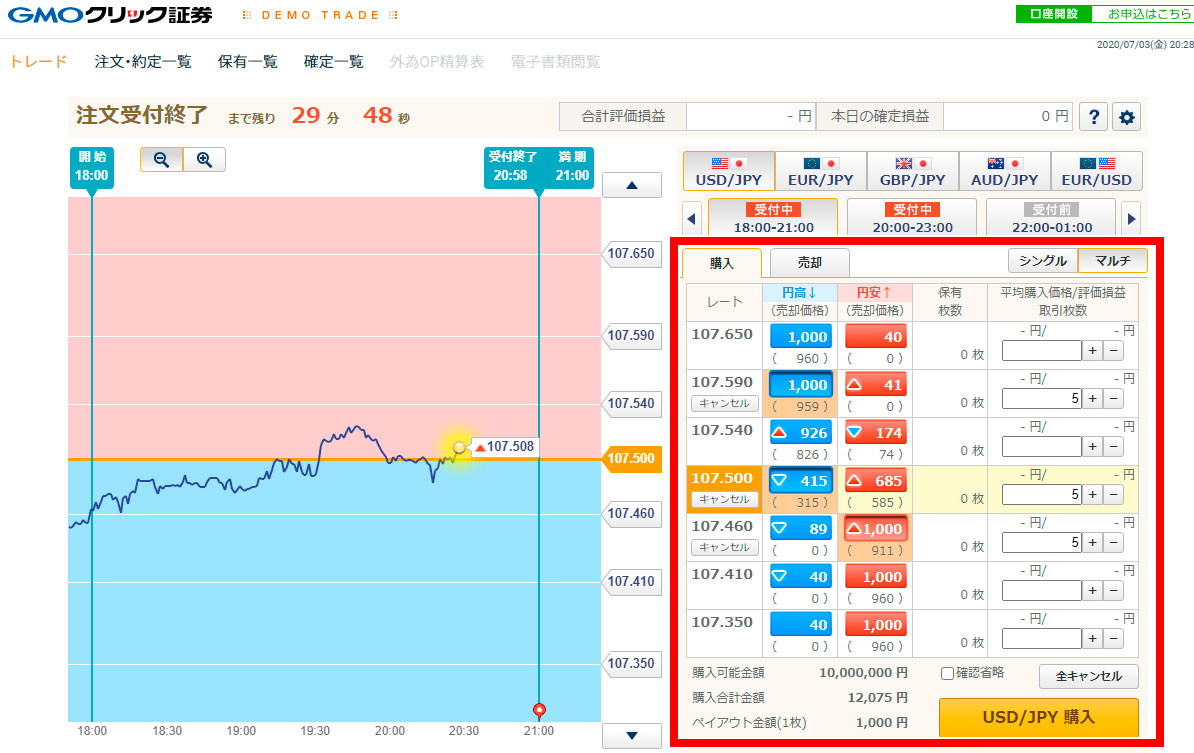
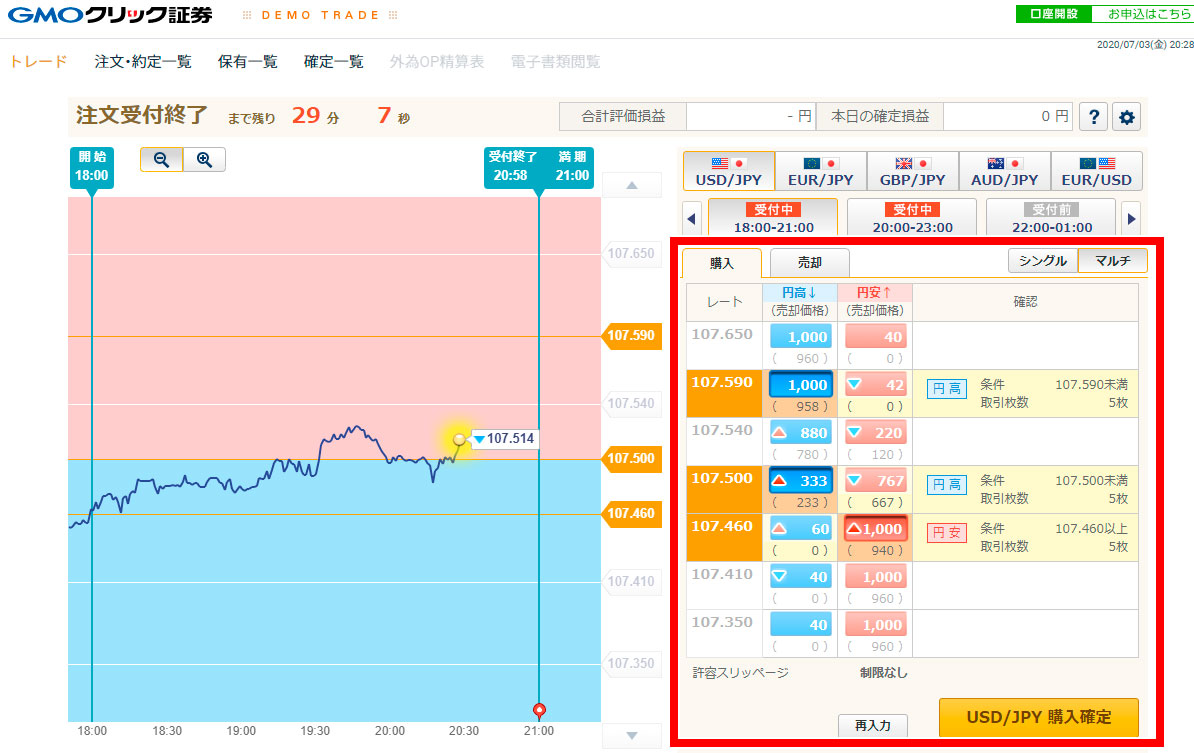
GMOクリック証券・外為オプションのデモ取引で注意したい点
無料で手軽にGMOクリック証券の外為オプションを試せるデモ取引ですが、利用にあたって注意したい点が2つあります。
- パソコンのみ利用可能
- 利用期間は1週間
それぞれ詳しくみていきましょう。
パソコン以外からは利用できない
GMOクリック証券のバイナリーオプション取引自体はスマホやタブレットからも可能なのですが、デモはパソコンのみ対応となっているので注意しましょう。
利用期間が決まっている
デモ取引は利用開始から1週間までとなっています。
1週間経過すると、口座状況がリセットされ、最初の状態から再スタートする形になっているので注意してください。
例えば…
「この取引手法で続けるとちゃんと利益を上げられるのか」
といったテストを目的に利用する際、特に留意しておきたいポイントです。
またデモ取引はCookieを利用しているため、利用期間内だとしてもCookieを削除すると取引状況がリセットされます。
いつも使っているパソコン以外で操作する際も同様に利用状況を引き継ぐことはできません。
まとめ
今回はGMOクリック証券・外為オプションのバイナリーオプションデモ取引の使い方やポイントなどを紹介しました。
最後にもう一度内容をおさらいしましょう。
- 無料で実際の取引とほぼ同じようにバイナリーオプションを体験できる
- 取引画面上で経済カレンダーを確認できるなど多機能な側面もチェックできる
- パソコン以外では利用できないので注意する
の3つがポイントとして挙げられます。
「まずはデモ取引から始めてみたい」
「色々な取引手法を試してみたい」
といった人は、この記事を参考にしてGMOクリック証券・外為オプションのデモトレードを使って、無料でバイナリーオプション取引を体験してみてくださいね。